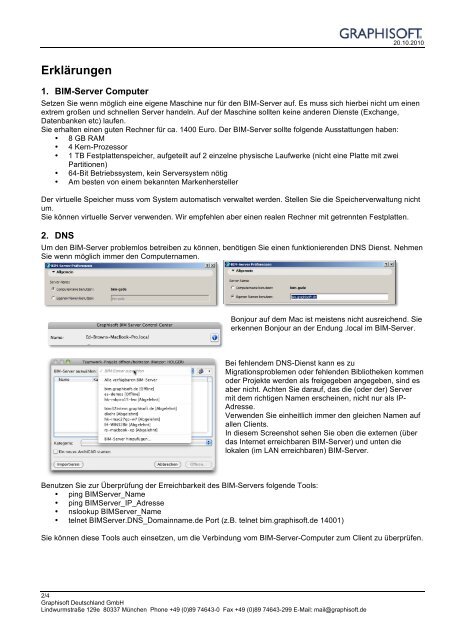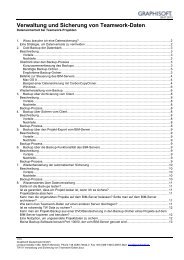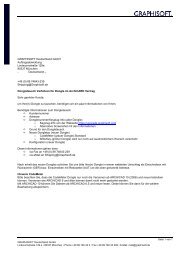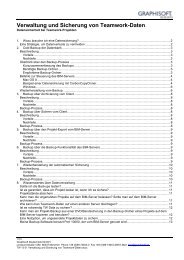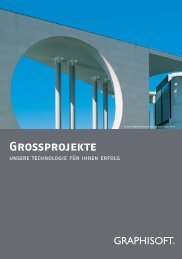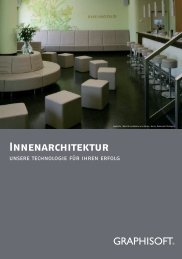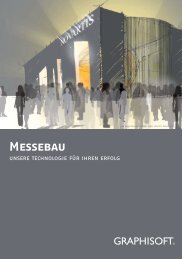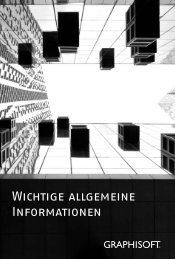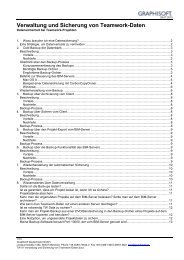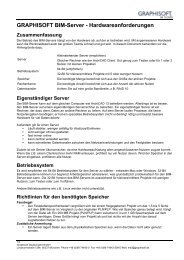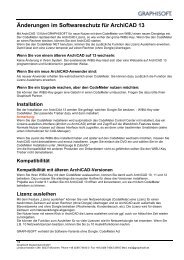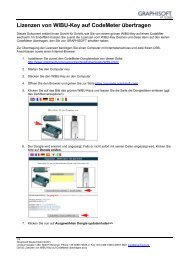BIM Server 14 Checkliste (PDF) - GRAPHISOFT Deutschland GmbH
BIM Server 14 Checkliste (PDF) - GRAPHISOFT Deutschland GmbH
BIM Server 14 Checkliste (PDF) - GRAPHISOFT Deutschland GmbH
Sie wollen auch ein ePaper? Erhöhen Sie die Reichweite Ihrer Titel.
YUMPU macht aus Druck-PDFs automatisch weboptimierte ePaper, die Google liebt.
20.10.2010<br />
Erklärungen<br />
1. <strong>BIM</strong>-<strong>Server</strong> Computer<br />
Setzen Sie wenn möglich eine eigene Maschine nur für den <strong>BIM</strong>-<strong>Server</strong> auf. Es muss sich hierbei nicht um einen<br />
extrem großen und schnellen <strong>Server</strong> handeln. Auf der Maschine sollten keine anderen Dienste (Exchange,<br />
Datenbanken etc) laufen.<br />
Sie erhalten einen guten Rechner für ca. <strong>14</strong>00 Euro. Der <strong>BIM</strong>-<strong>Server</strong> sollte folgende Ausstattungen haben:<br />
• 8 GB RAM<br />
• 4 Kern-Prozessor<br />
• 1 TB Festplattenspeicher, aufgeteilt auf 2 einzelne physische Laufwerke (nicht eine Platte mit zwei<br />
Partitionen)<br />
• 64-Bit Betriebssystem, kein <strong>Server</strong>system nötig<br />
• Am besten von einem bekannten Markenhersteller<br />
Der virtuelle Speicher muss vom System automatisch verwaltet werden. Stellen Sie die Speicherverwaltung nicht<br />
um.<br />
Sie können virtuelle <strong>Server</strong> verwenden. Wir empfehlen aber einen realen Rechner mit getrennten Festplatten.<br />
2. DNS<br />
Um den <strong>BIM</strong>-<strong>Server</strong> problemlos betreiben zu können, benötigen Sie einen funktionierenden DNS Dienst. Nehmen<br />
Sie wenn möglich immer den Computernamen.<br />
Bonjour auf dem Mac ist meistens nicht ausreichend. Sie<br />
erkennen Bonjour an der Endung .local im <strong>BIM</strong>-<strong>Server</strong>.<br />
Bei fehlendem DNS-Dienst kann es zu<br />
Migrationsproblemen oder fehlenden Bibliotheken kommen<br />
oder Projekte werden als freigegeben angegeben, sind es<br />
aber nicht. Achten Sie darauf, das die (oder der) <strong>Server</strong><br />
mit dem richtigen Namen erscheinen, nicht nur als IP-<br />
Adresse.<br />
Verwenden Sie einheitlich immer den gleichen Namen auf<br />
allen Clients.<br />
In diesem Screenshot sehen Sie oben die externen (über<br />
das Internet erreichbaren <strong>BIM</strong>-<strong>Server</strong>) und unten die<br />
lokalen (im LAN erreichbaren) <strong>BIM</strong>-<strong>Server</strong>.<br />
Benutzen Sie zur Überprüfung der Erreichbarkeit des <strong>BIM</strong>-<strong>Server</strong>s folgende Tools:<br />
• ping <strong>BIM</strong><strong>Server</strong>_Name<br />
• ping <strong>BIM</strong><strong>Server</strong>_IP_Adresse<br />
• nslookup <strong>BIM</strong><strong>Server</strong>_Name<br />
• telnet <strong>BIM</strong><strong>Server</strong>.DNS_Domainname.de Port (z.B. telnet bim.graphisoft.de <strong>14</strong>001)<br />
Sie können diese Tools auch einsetzen, um die Verbindung vom <strong>BIM</strong>-<strong>Server</strong>-Computer zum Client zu überprüfen.<br />
2/4<br />
Graphisoft <strong>Deutschland</strong> <strong>GmbH</strong><br />
Lindwurmstraße 129e 80337 München Phone +49 (0)89 74643-0 Fax +49 (0)89 74643-299 E-Mail: mail@graphisoft.de